Как добавить статьи в меню ВКонтакте
Главная » Фишки ВКонтакте
На чтение 4 мин Опубликовано Обновлено
Содержание этой статьи
Это самый быстрый способ добавить статьи в меню ВКонтакте. При клике посетитель попадает на страницу со всеми размещенными в группе статьями.
Доступ к статьям ВКонтактеСначала напомню, что в ВК предусмотрено три основных места или точки касания, в которых посетителю доступно прочтение статей сообщества. Это непосредственно на стене (в ленте новостей), справа сбоку в колонке разделов и собственно меню.
Статья ВКонтакте в ленте новостейКак правило статьи в ленте новостей появляются по мере их публикации. Хорошо, если они публикуются довольно часто, но таких админов групп все-таки мало, как и мало посетителей готовых скролить страницу в поисках предыдущих статей.
Включение блока статей в боковой колонке разделов безусловно повышает вероятность, что посетители заинтересуются прочтением определенных статей за счет их визуального представления. Но это работает на десктопе, а для владельцев смартфонов — это уже недоступная роскошь.
Но это работает на десктопе, а для владельцев смартфонов — это уже недоступная роскошь.
Именно поэтому оформление меню группы соответствующим пунктом, позволяющим сразу перейти к прочтению статей, является самым оптимальным решением, поскольку само меню есть и в десктопной и в мобильной версиях ВКонтакте.
Пункт меню со статьями сообществаПо большому счету нет ничего сложного в добавлении статей в меню группы. Сложность обычно вызывает вопрос: «Какую ссылку указать при оформлении меню?» Но давайте обо всем по порядку.
Как добавить статьи в меню ВКонтактеСоздание и редактирование меню со смартфона возможно только через браузер!
Для добавления статей в меню в ВКонтакте необходимо зайти в раздел «Управление» (вверху правой боковой колонки разделов) и в открывшемся списке функций выбрать пункт «Меню».
В открывшемся при этом окне можно кликать по плюсику или по надписи «Новая ссылка».
Клик вызовет открытие настроек добавления пункта меню.
Здесь также нет ничего сложного. Обложку нужно заготовить заранее. При этом ВК ограничивает минимальные размеры для изображения.
Эти размеры лучше увеличить в 2 разаНа практике работать с такими маленькими габаритами изображения очень хлопотно. Поэтому лучше их увеличить в 2 раза (752х512рх) и спокойно сделать красивое изображение в любом доступном для вас редакторе. А за счет соблюдения пропорций при загрузке обложки не понадобится никаких корректировок.
В графе «Название» нужно написать подходящее слово. Я, например, для статей сильно не заморачиваюсь и просто пишу «Читать».
Ну а в окно добавления ссылки нужно вставить адрес своего сообщества, скопированный из адресной строки браузера. После этого в текст ссылки сразу за слешем нужно добавить собачку (@) непосредственно перед названием сообщества.
В итоге у вас должна получиться вот такая конструкция:
https://vk.com/@название_группы
После этого сохраняете внесенные данные кнопкой «Сохранить» и сразу после этого в меню сообщества появится обложка с надписью, а при клике посетитель будет попадать на страницу, на которой он увидит все опубликованные вами статьи и сможет выбрать ту, которая его заинтересует.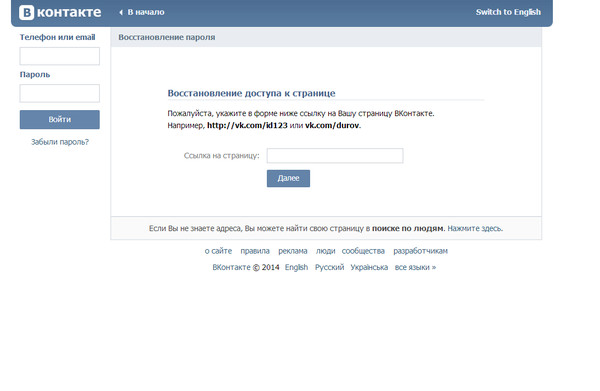
При необходимости при добавлении статей в меню ВКонтакте вы можете ссылаться на конкретную статью
Так обычно делают в сообществах, в которых статьи являются частью воронки продаж.
Если в вашем сообществе уже есть меню, то можно сразу перейти к процессу непосредственного добавления статей, кликнув на надпись «Настроить».
Быстрый переход к редактированиюНа личной странице также будет работать ссылка на статьи с добавлением к адресу аккаунта @
Вы можете посмотреть весь описанный выше процесс в этом видео:
Как добавить статьи в меню ВКонтакте Быстрый способСмотри другие видео на моем видеоканале
Согласитесь, что это совсем не сложно добавить статьи в меню группы ВКонтакте. А если у вас остались вопросы, задавайте их в комментариях.
С уважением, Сергей Почечуев
продвижение вк продвижение вконтакте
Как добавить ссылки на соцсети? — Вопросы и ответы — Джино
Как добавить ссылки на соцсети? — Вопросы и ответы — ДжиноВ списке меню «Избранные» справа страницы найдите категорию «Ссылки на соцсети», выберите подходящий виджет и переместите его на страницу.

Нажмите два раза на кнопку соцсети и в появившейся сверху панели выберите «Ссылку».
В открывшейся форме выберите «Обычную ссылку», в строку «URL» введите HTTP-адрес и нажмите «Сохранить».
В этом меню можно указать, как должен осуществляться переход по ссылке, отметив галочкой окошко «Открывать в новом окне». Или добавить текст, который будет отображаться при наведении курсора на ссылку, в строку «Подсказка».
- С помощью чего редактируется сайт?
- Как управлять виджетами?
- Как изменять текст виджетов?
- Как добавить ссылку?
- Можно ли вернуть удаленный по ошибке текст или картинку?
- Можно ли поменять фон и цвет?
- Как добавить свою карту?
- Как добавить картинку?
- Можно ли открывать фотографии в увеличенном размере?
- Как настроить для фотографий просмотр с прокруткой?
- Можно ли изменить размер или форму картинки?
- Как добавить свое видео?
- Можно ли восстановить информацию, если не нажали «Сохранить» и закрыли редактор?
- Возможно ли принимать платежи на сайте, созданном на «Джино.
 Лендинге»?
Лендинге»? - Как добавить ссылку на кнопку?
- Как сделать меню?
- Как поменять иконку?
- Для чего нужен «Расширенный режим»?
- Можно ли разделить страницу на секции с разным фоном?
- Как сделать кнопку «Позвонить»?
- Как добавить анимацию на страницу?
Пример: Как подключить SSH
Нашли ошибку в тексте? Выделите ее и нажмите Ctrl + Enter
+7 495 229-30-31 Москва
+7 812 407-17-11 Санкт-Петербург
+7 343 288-50-31 Екатеринбург
Показать все
© Джино, 2003–2022.


 Лендинге»?
Лендинге»?